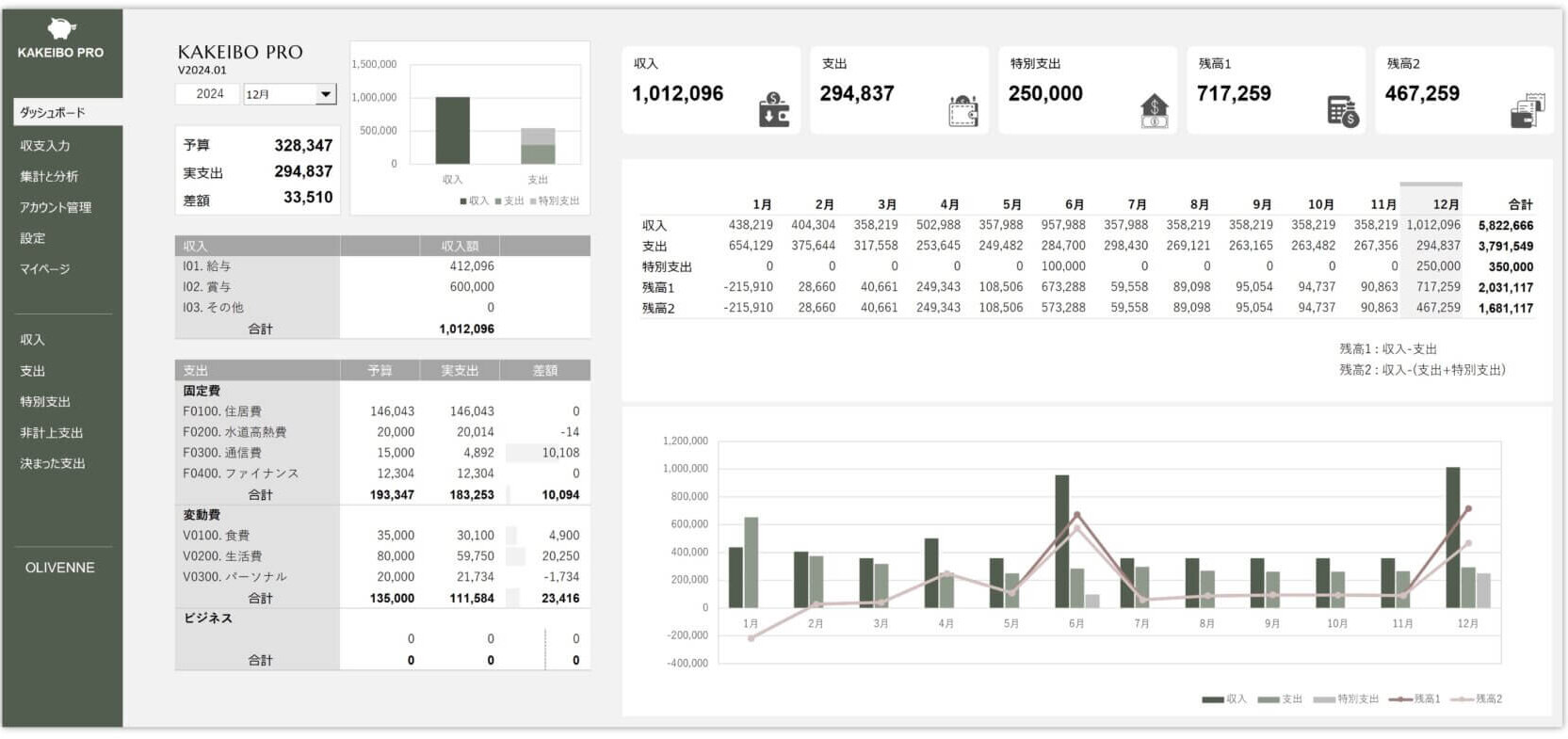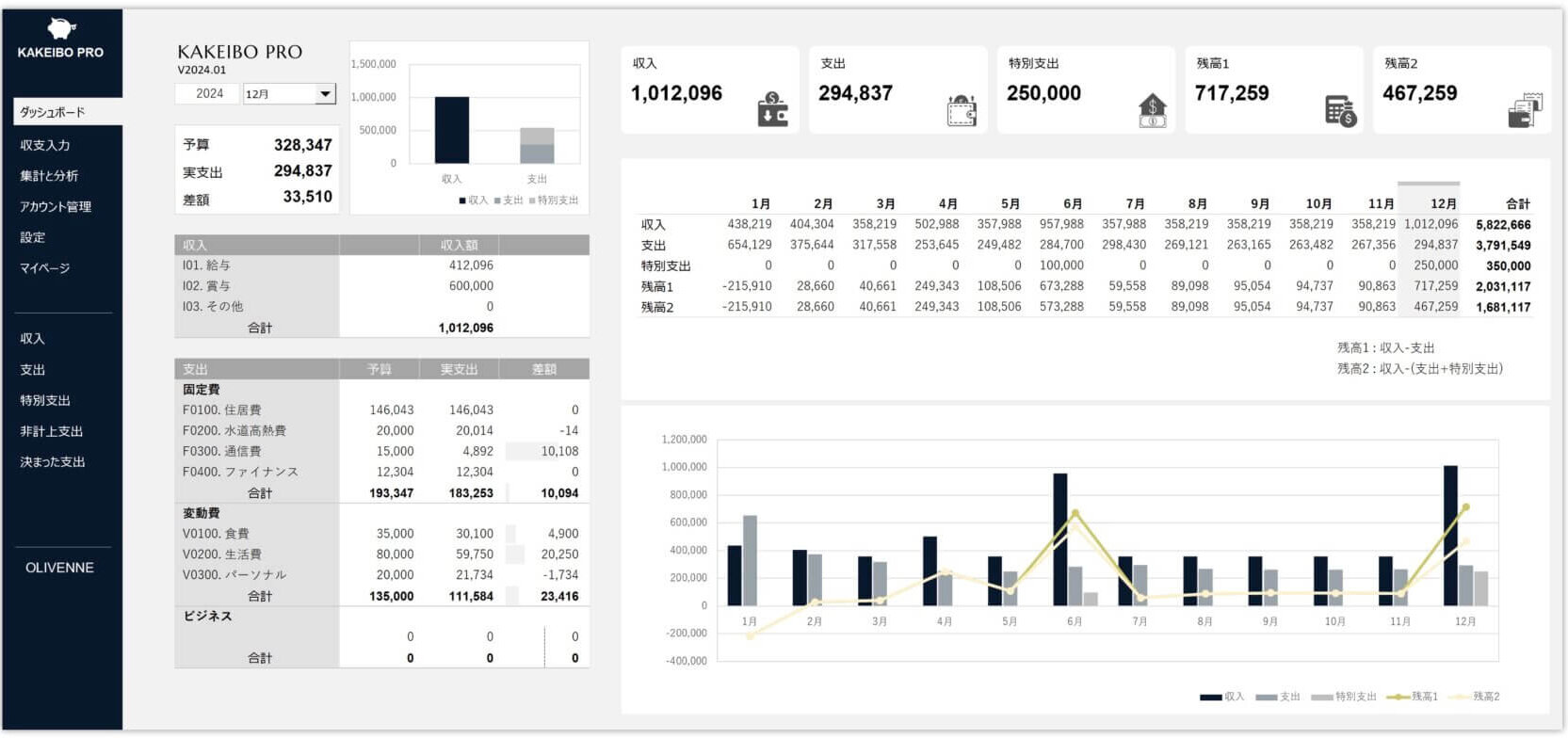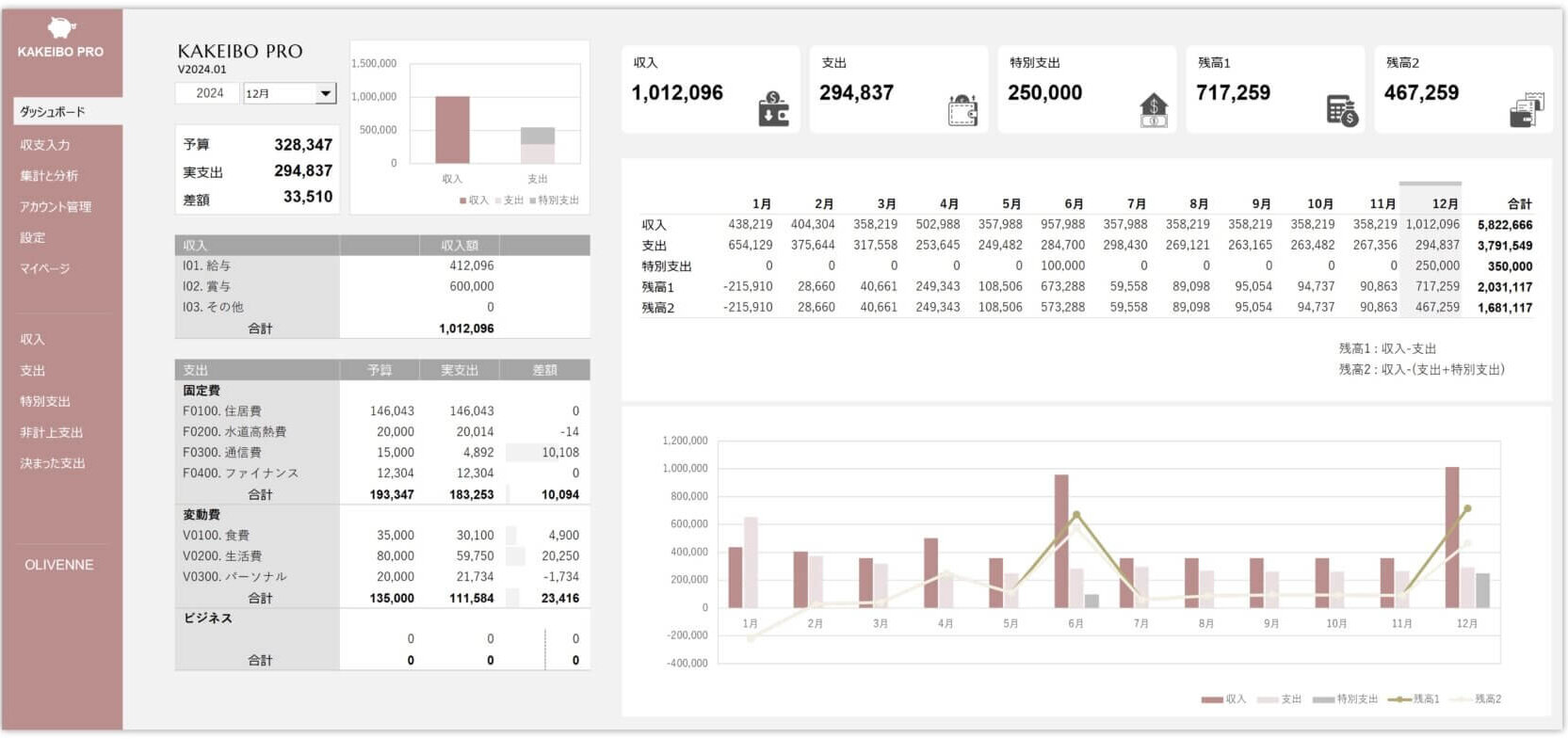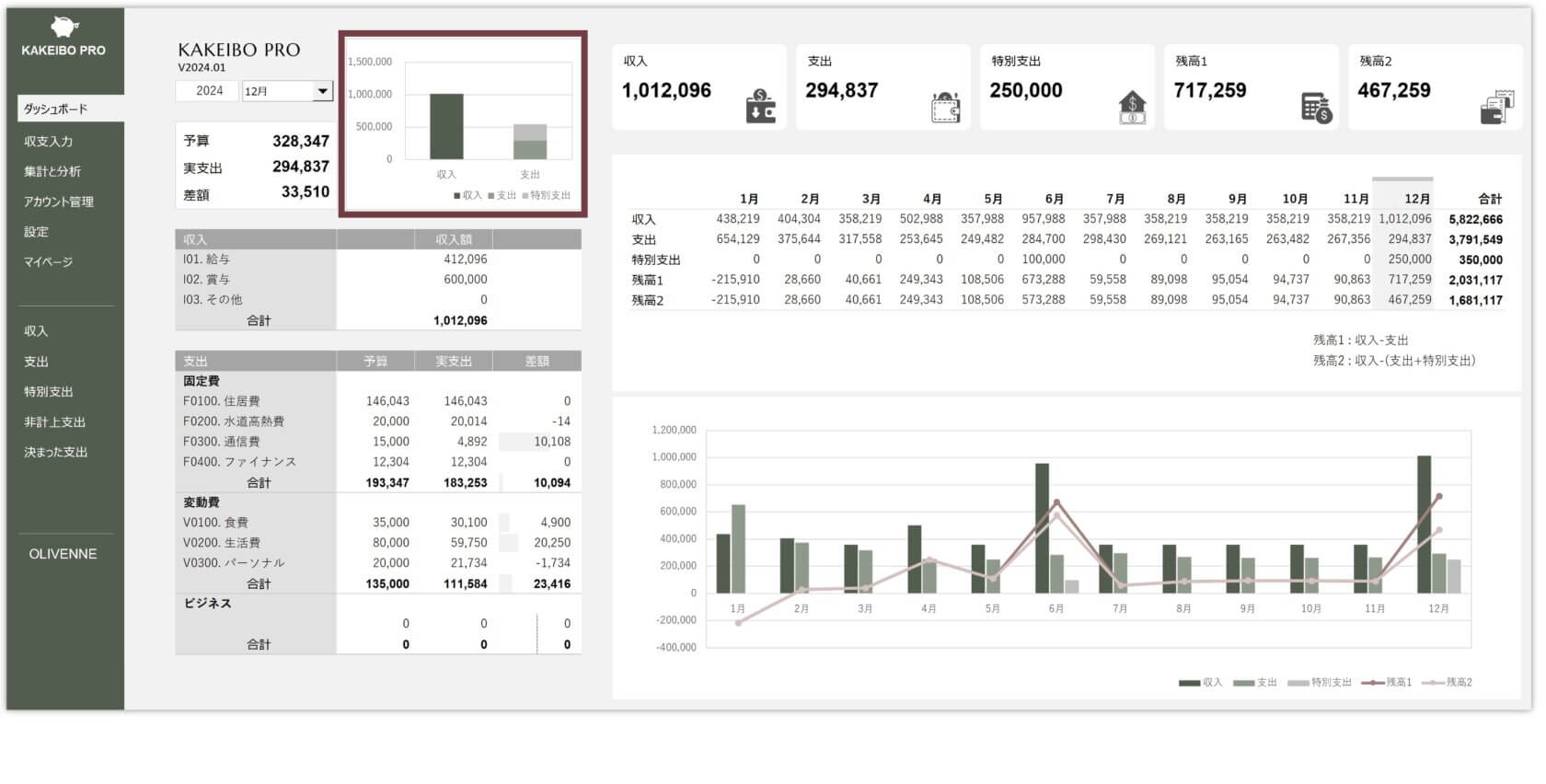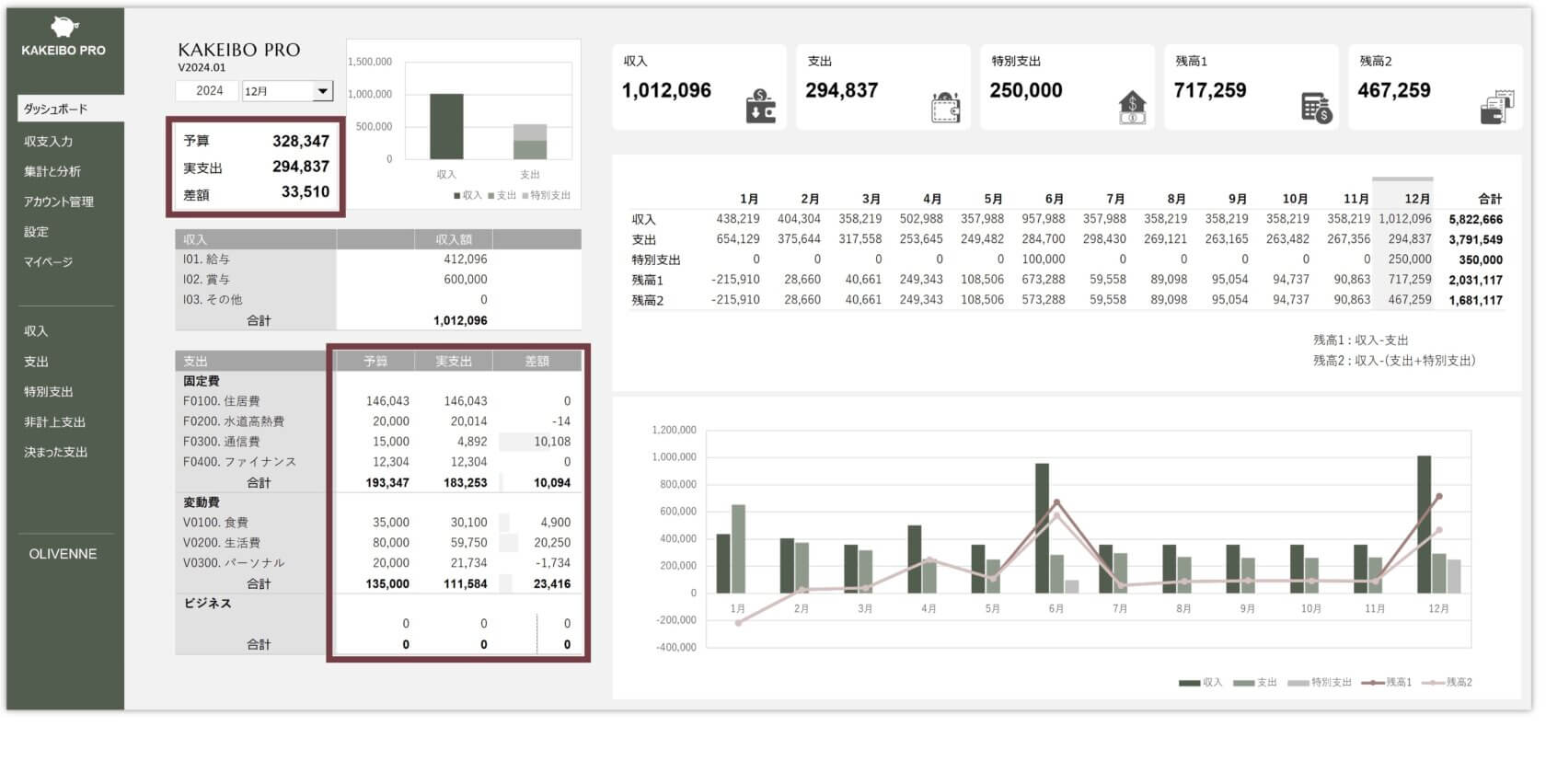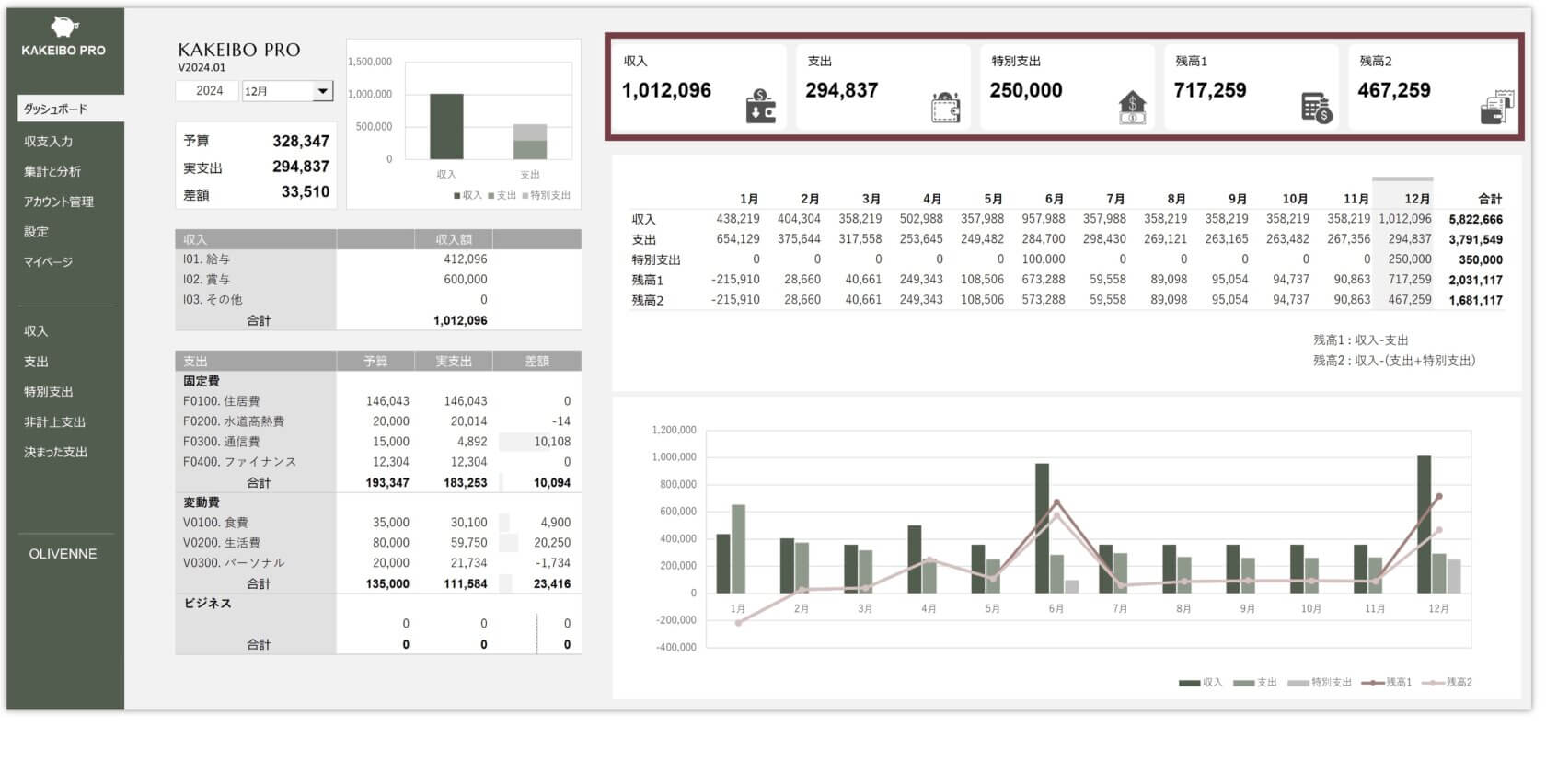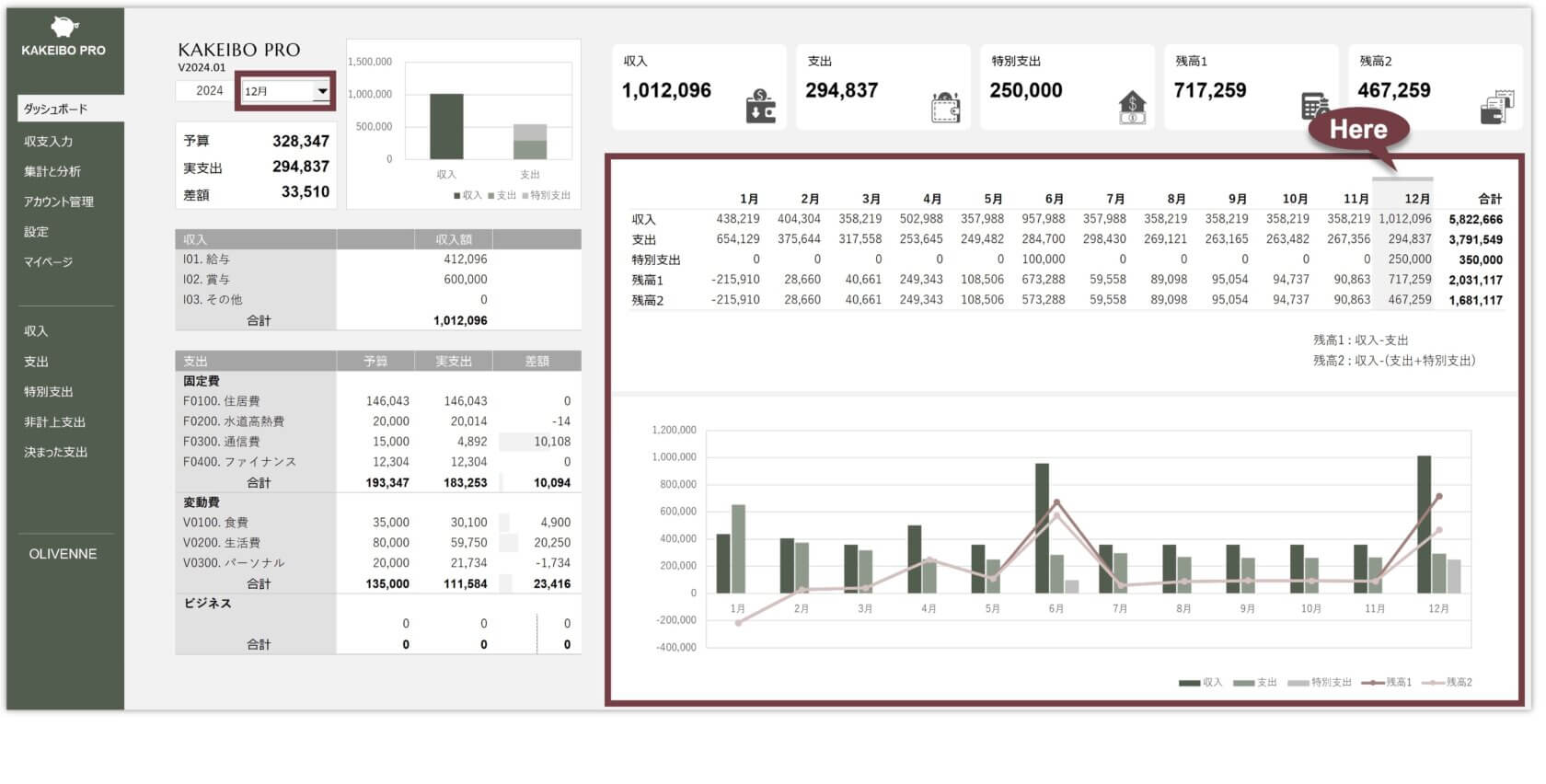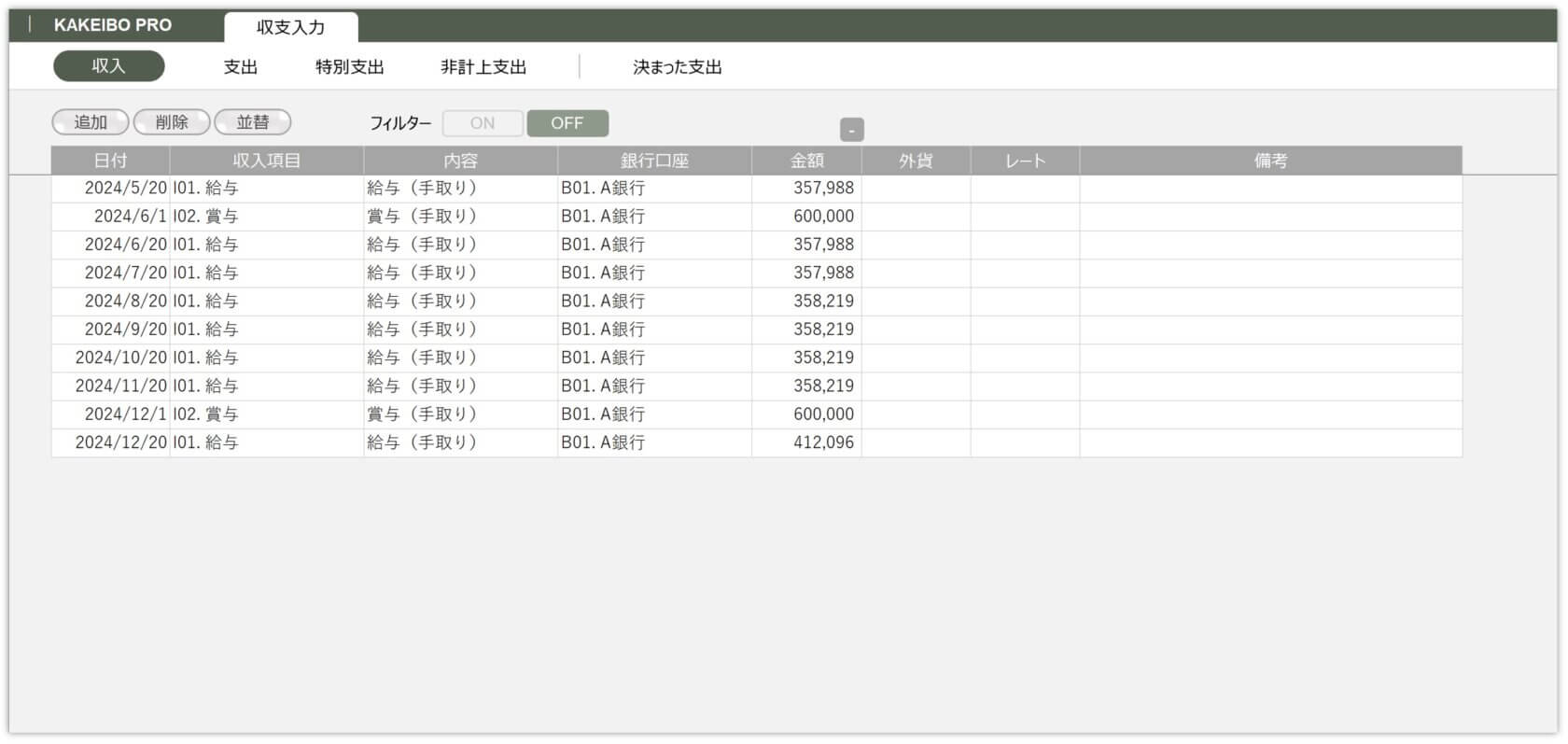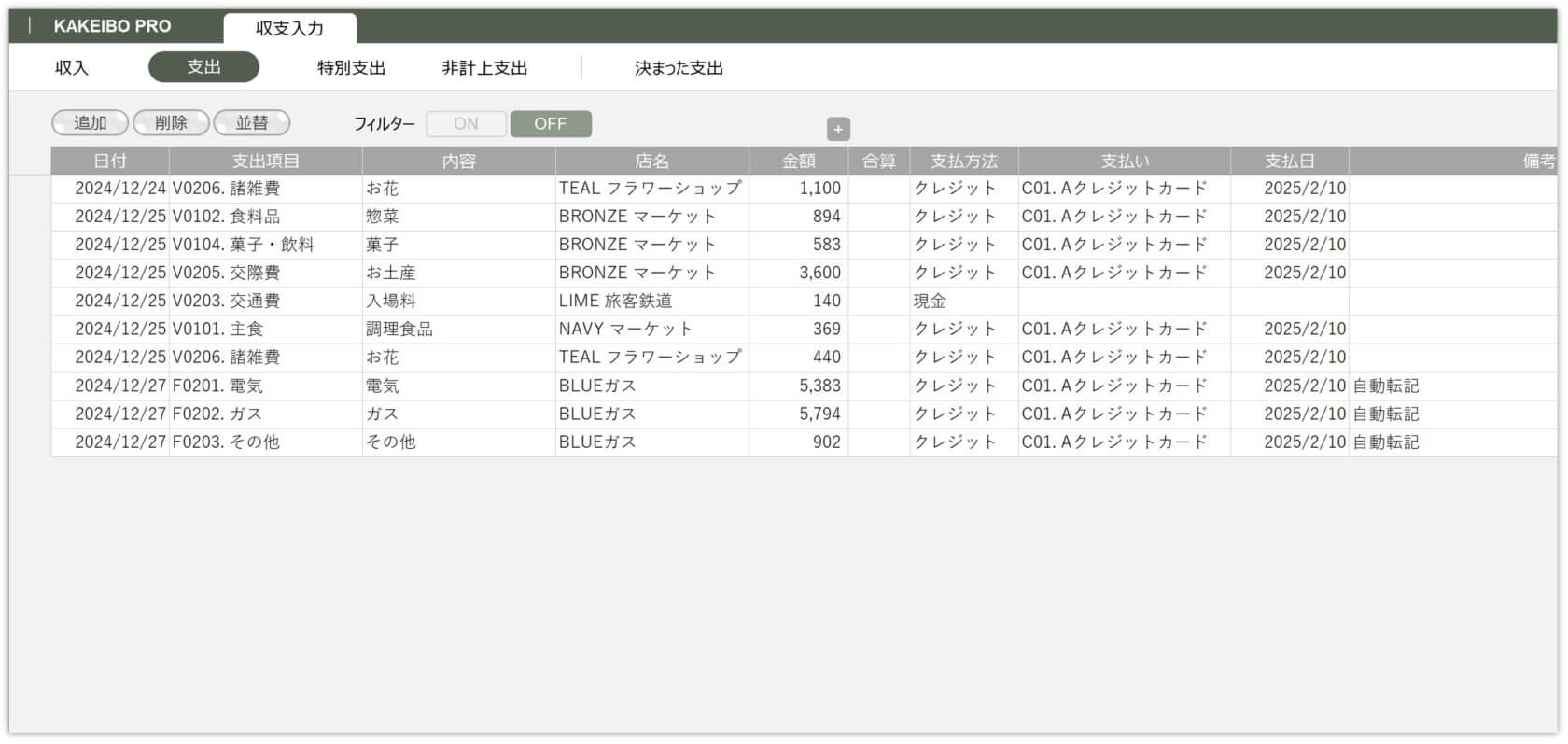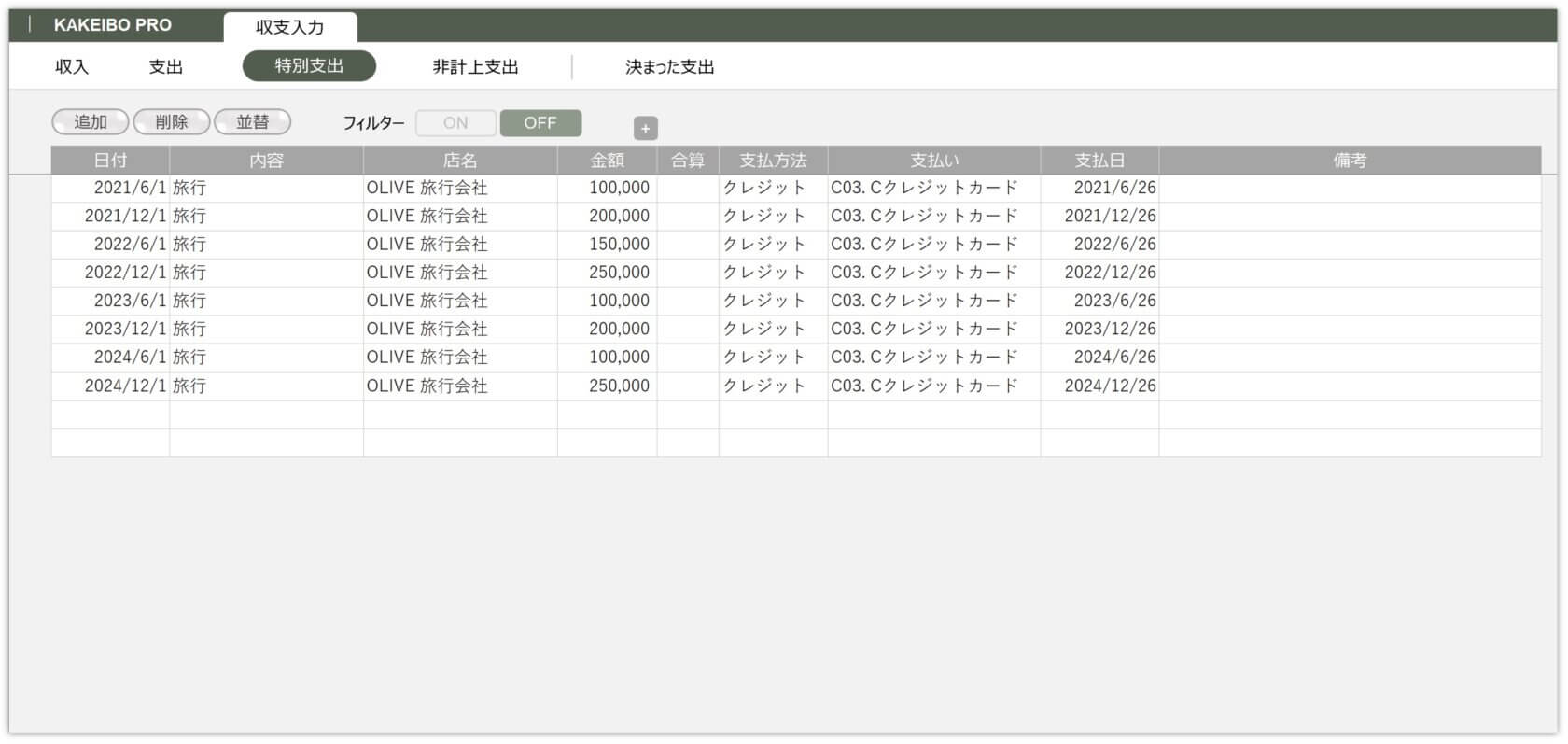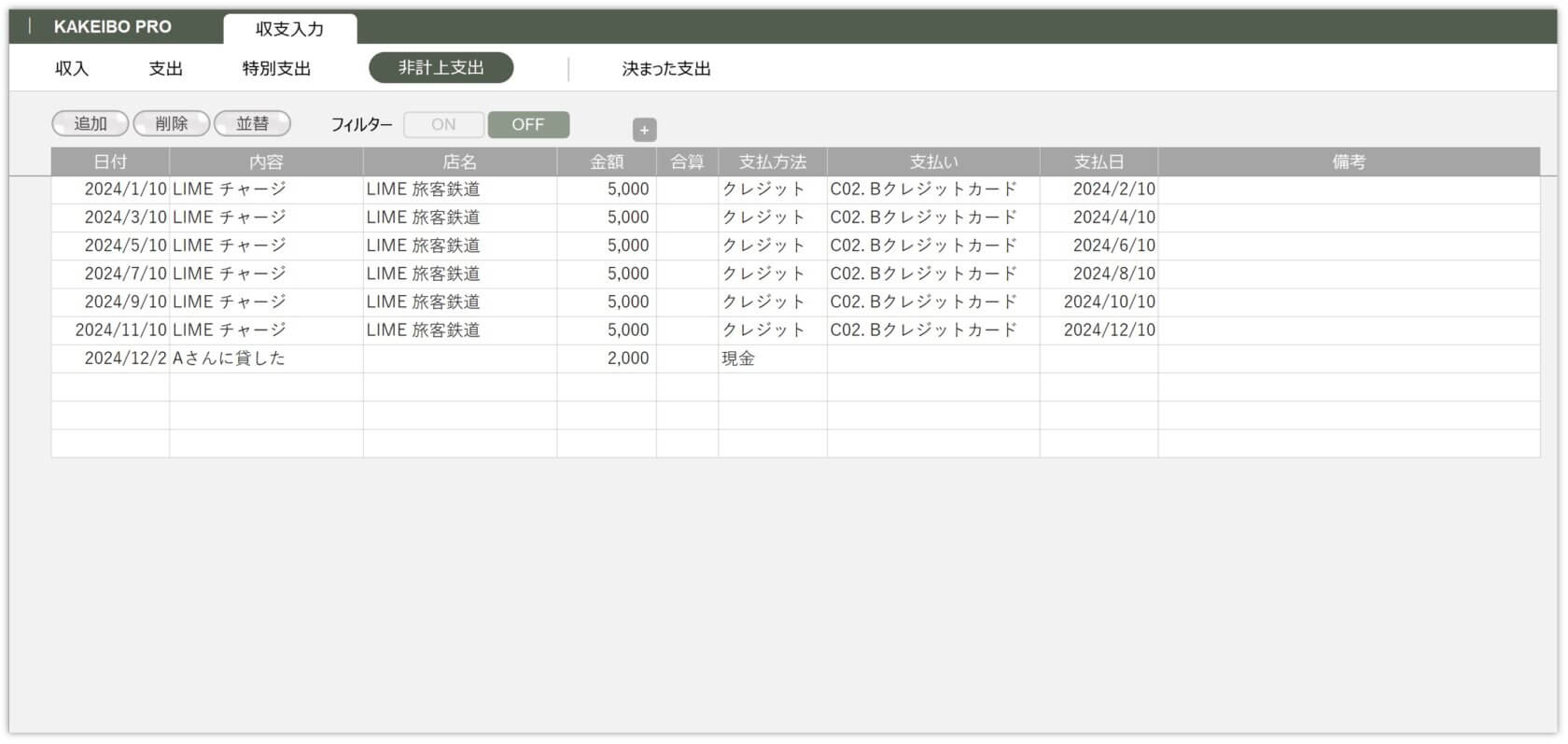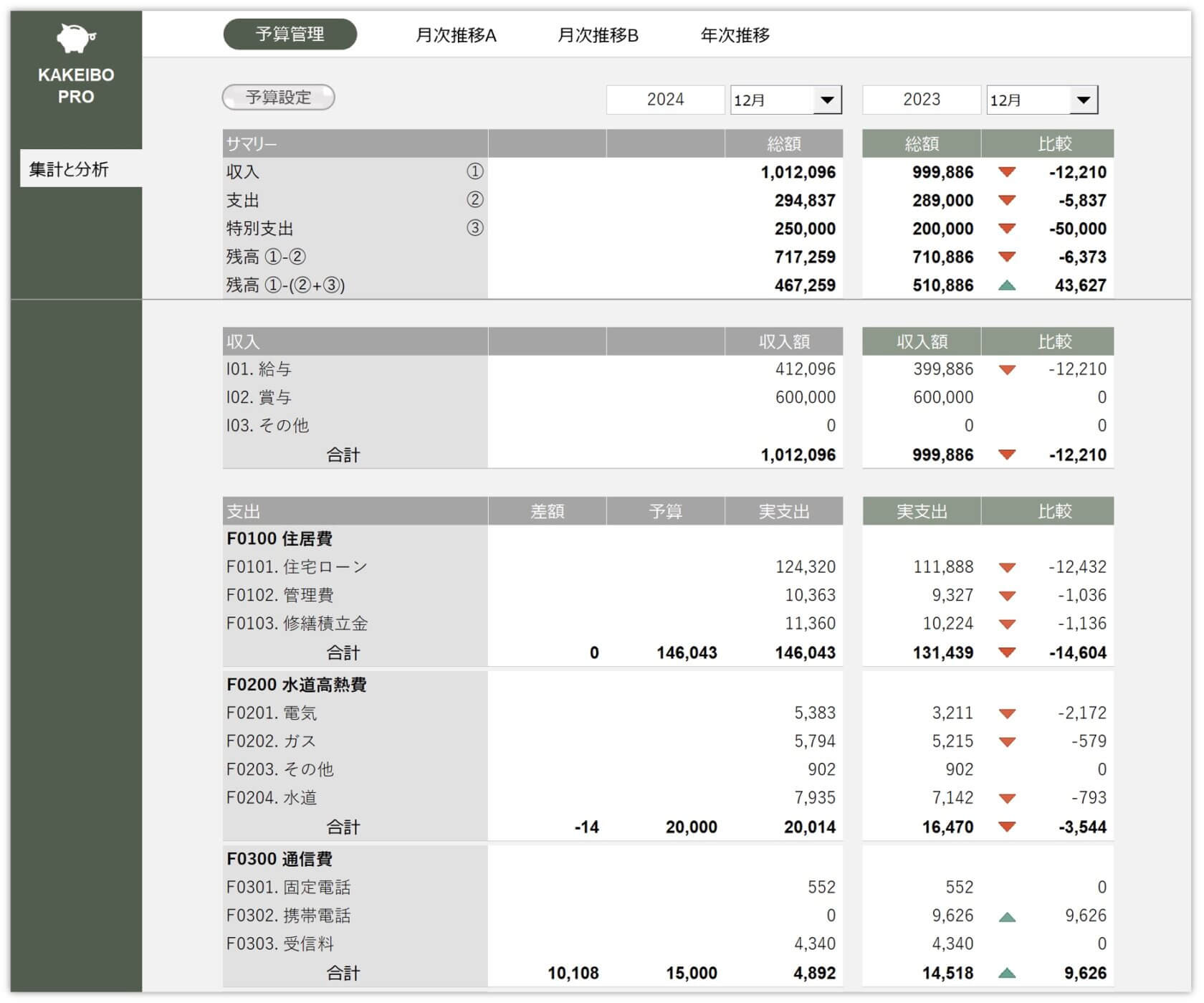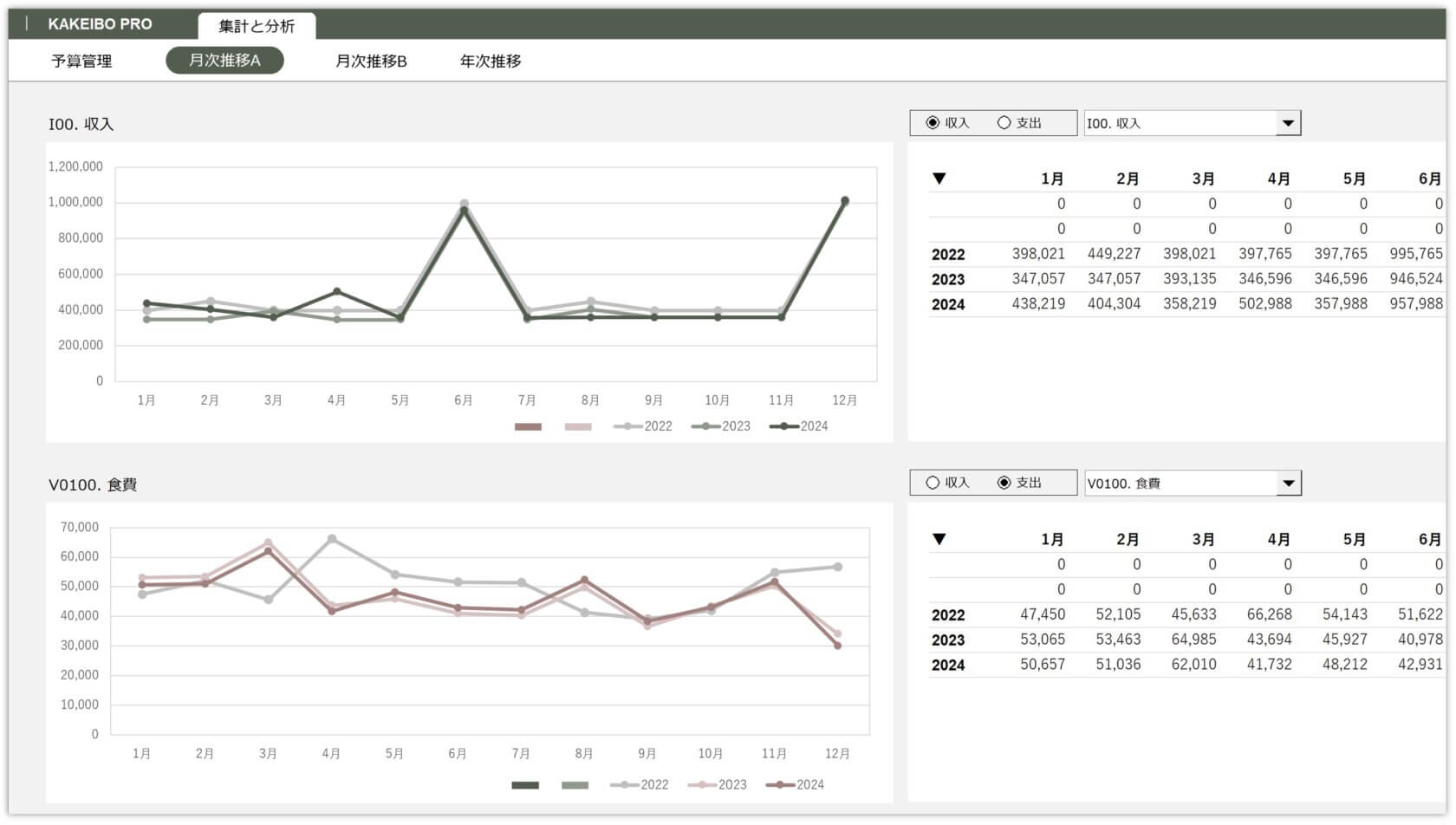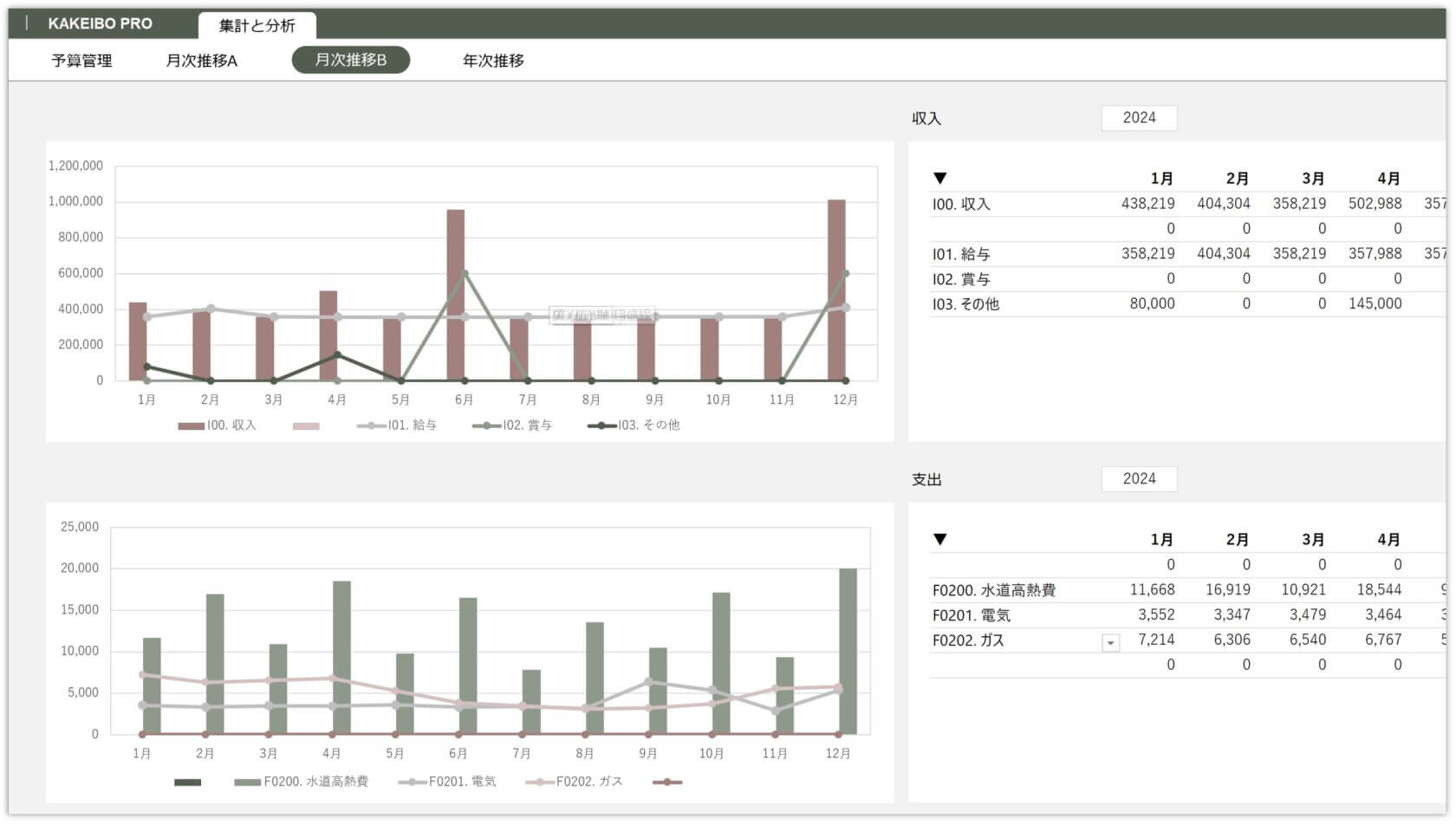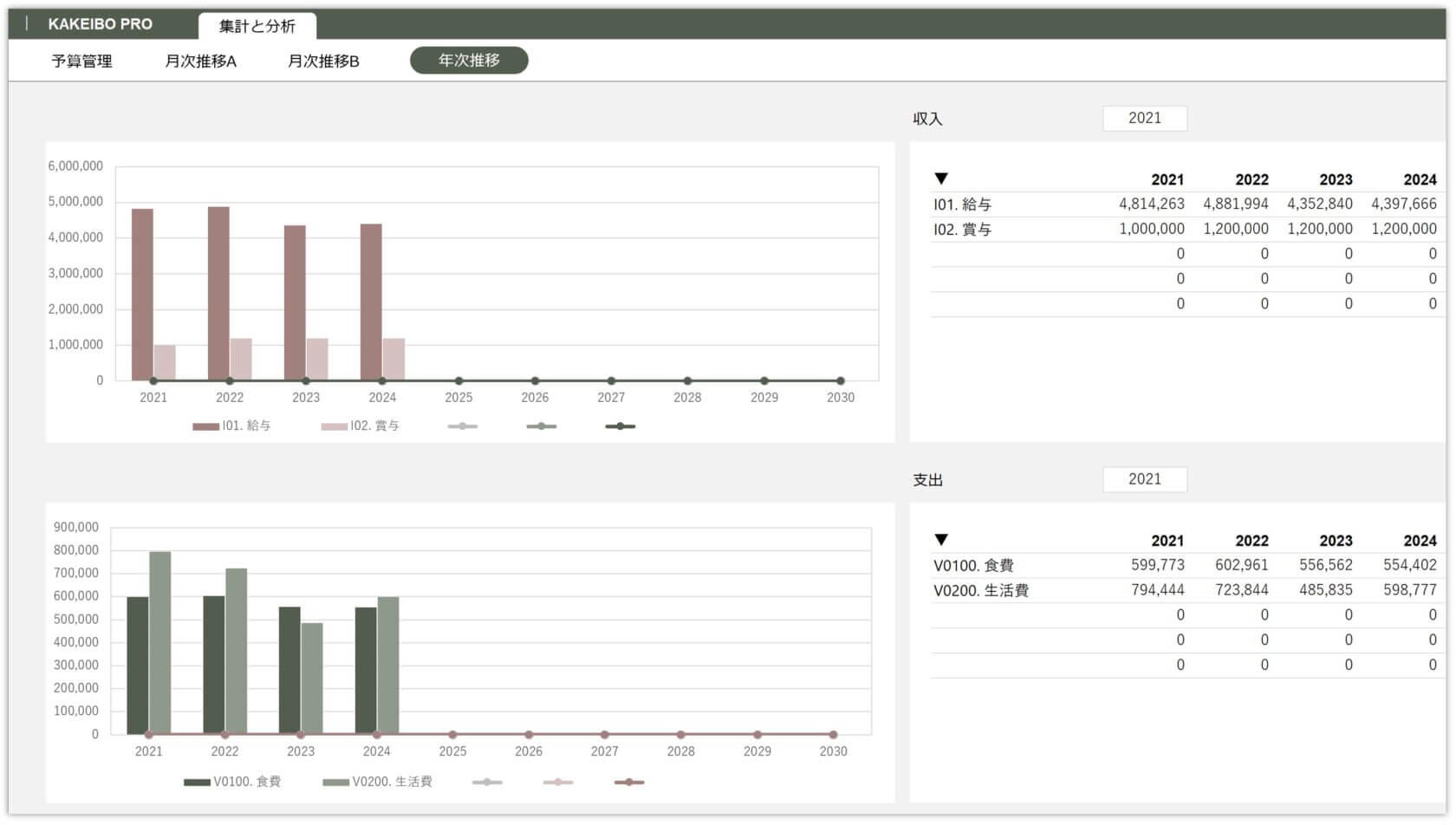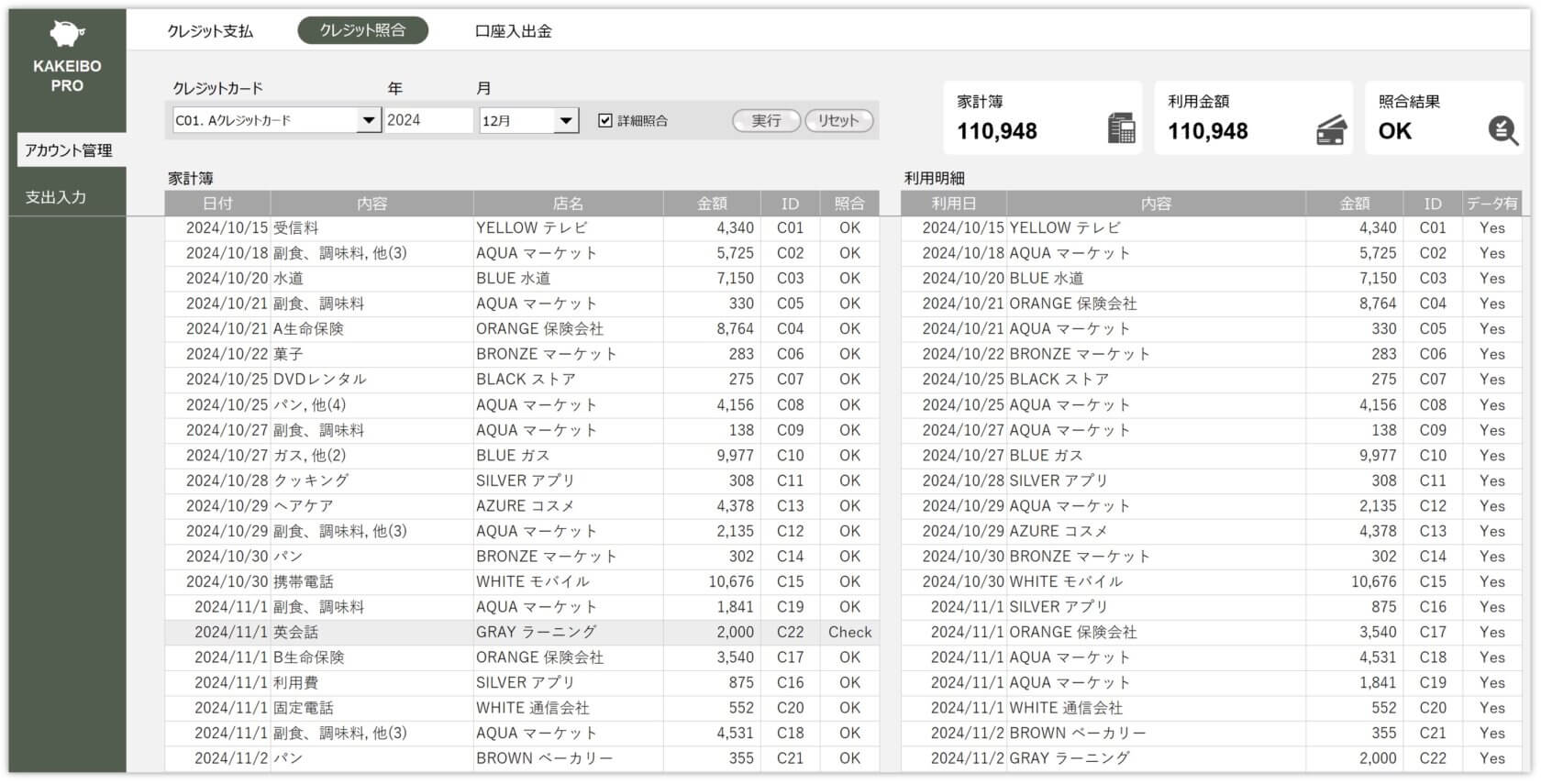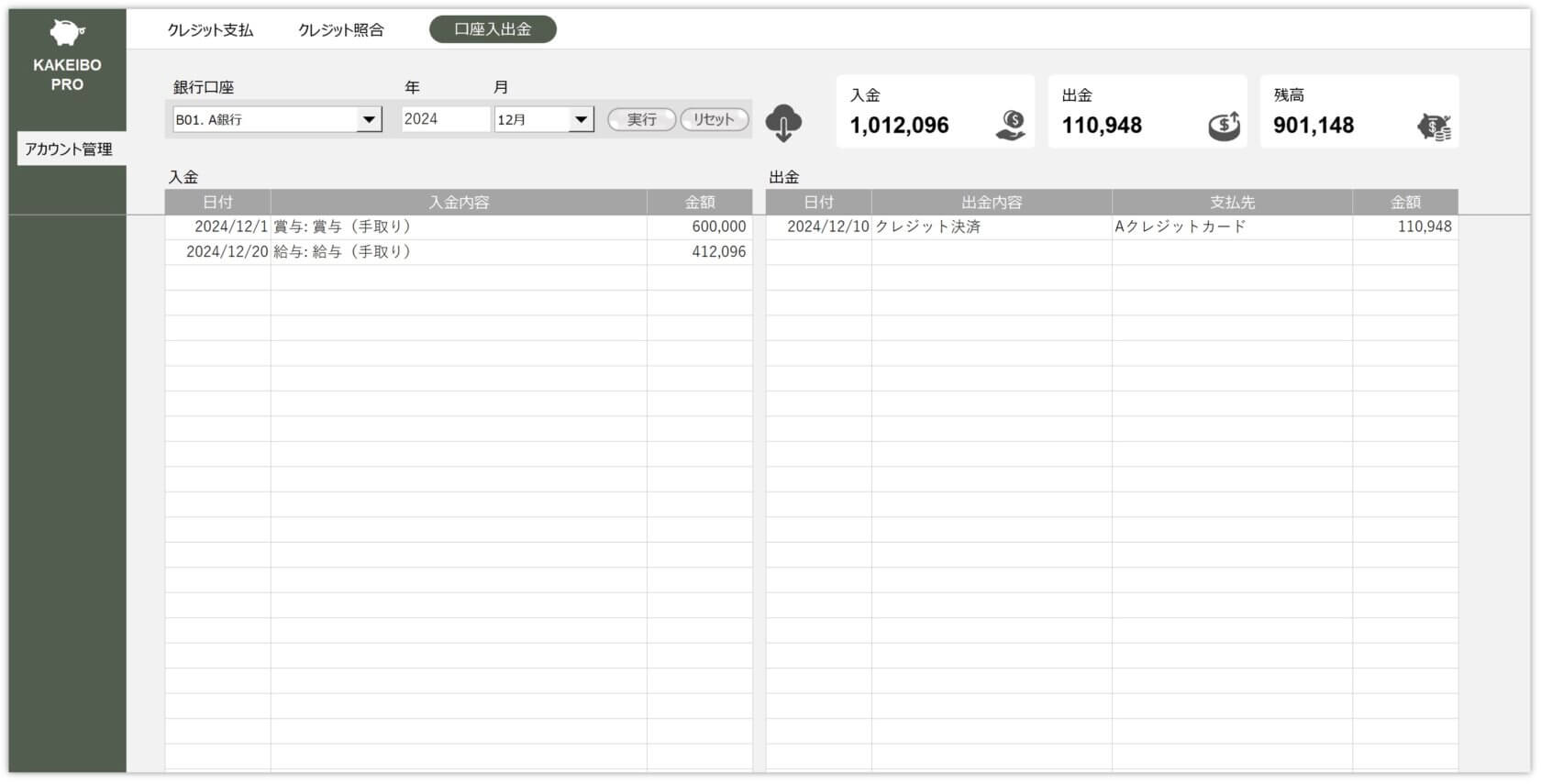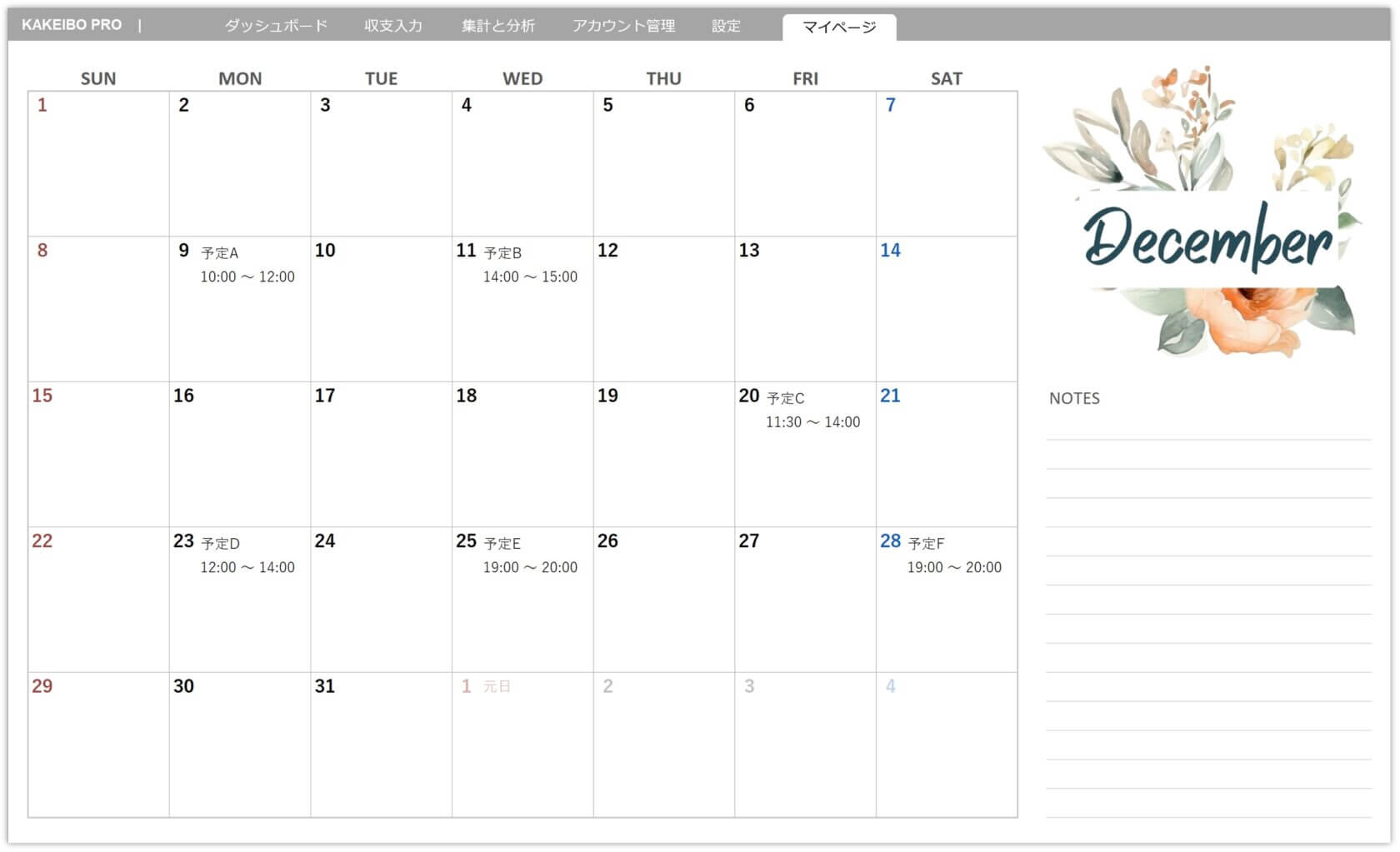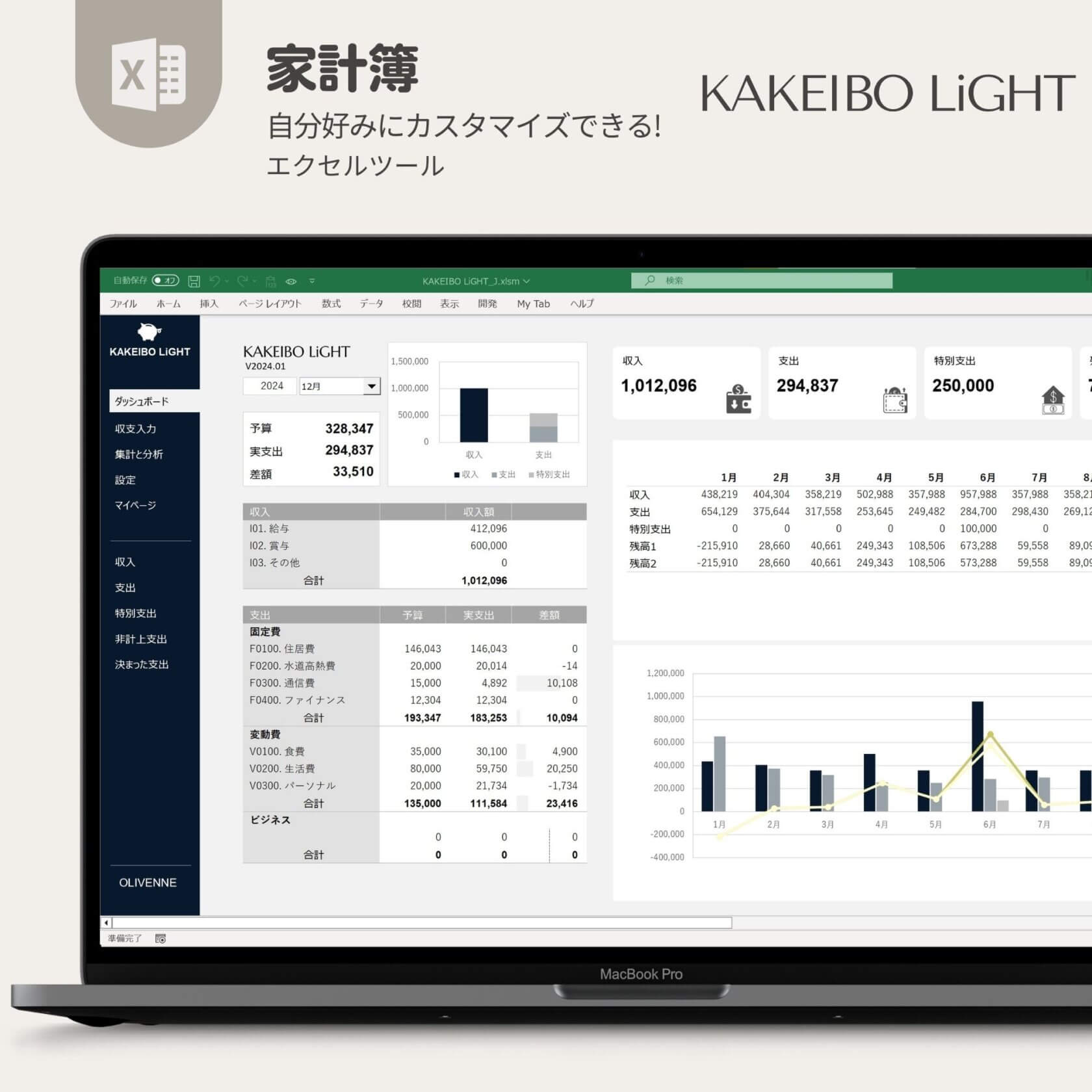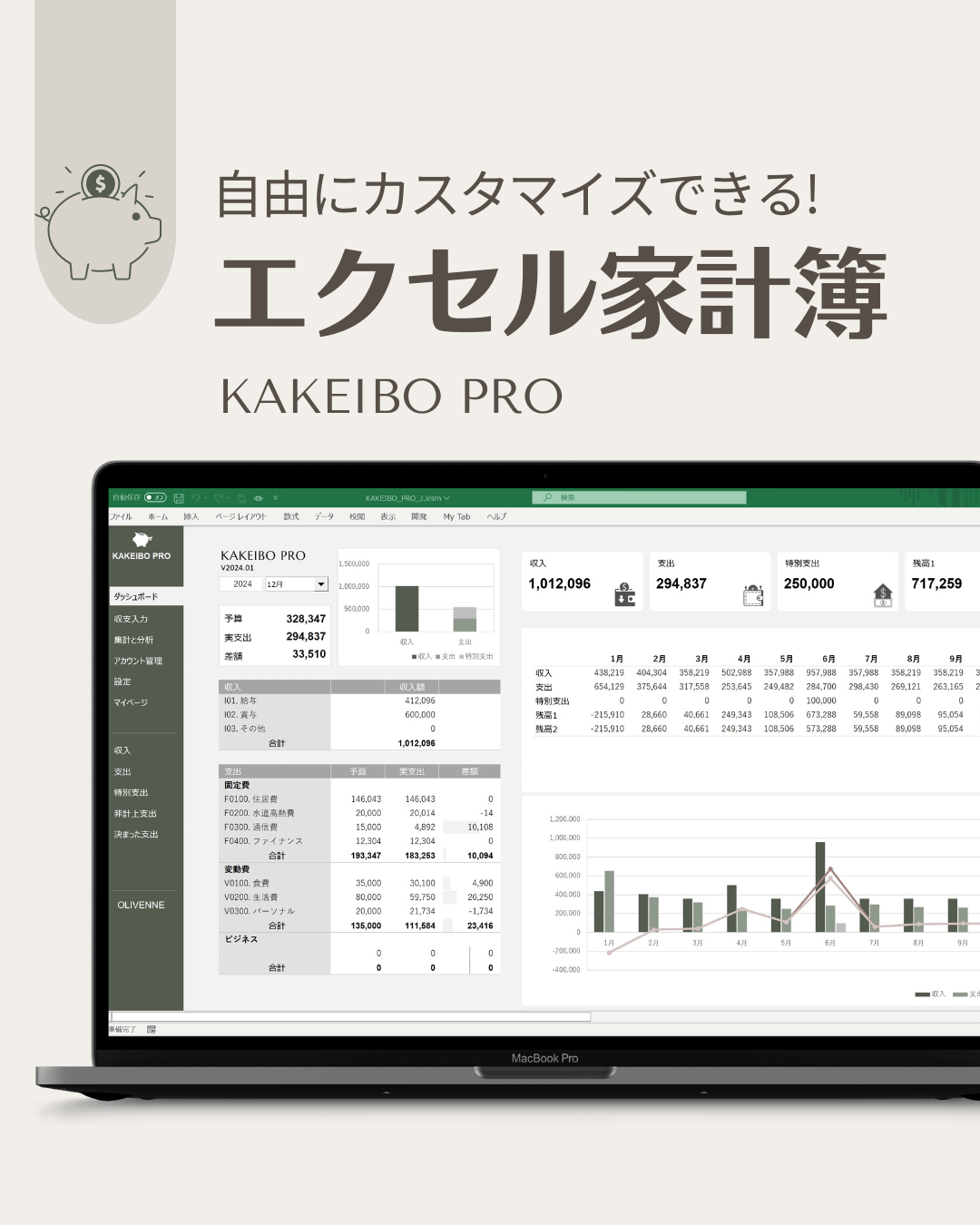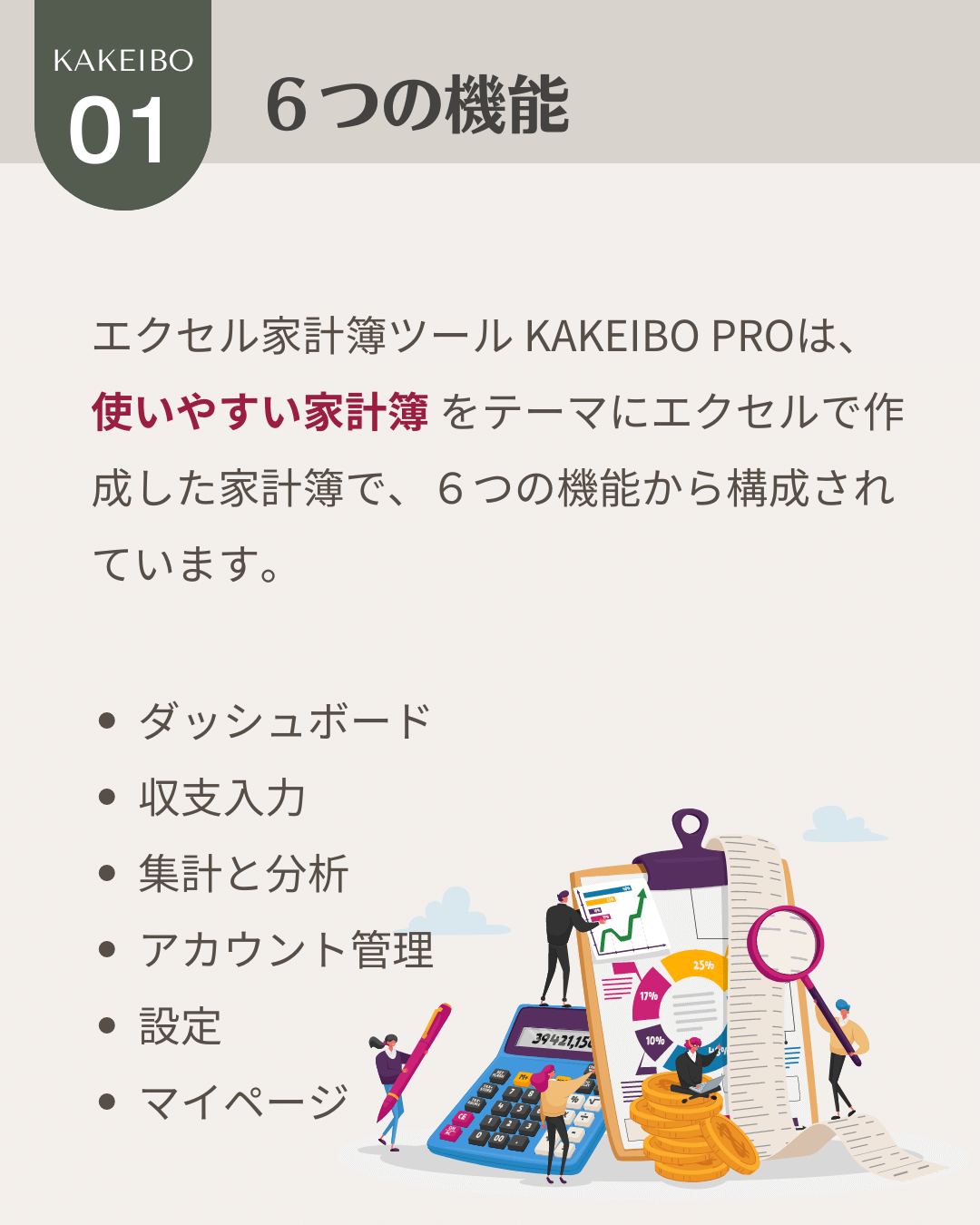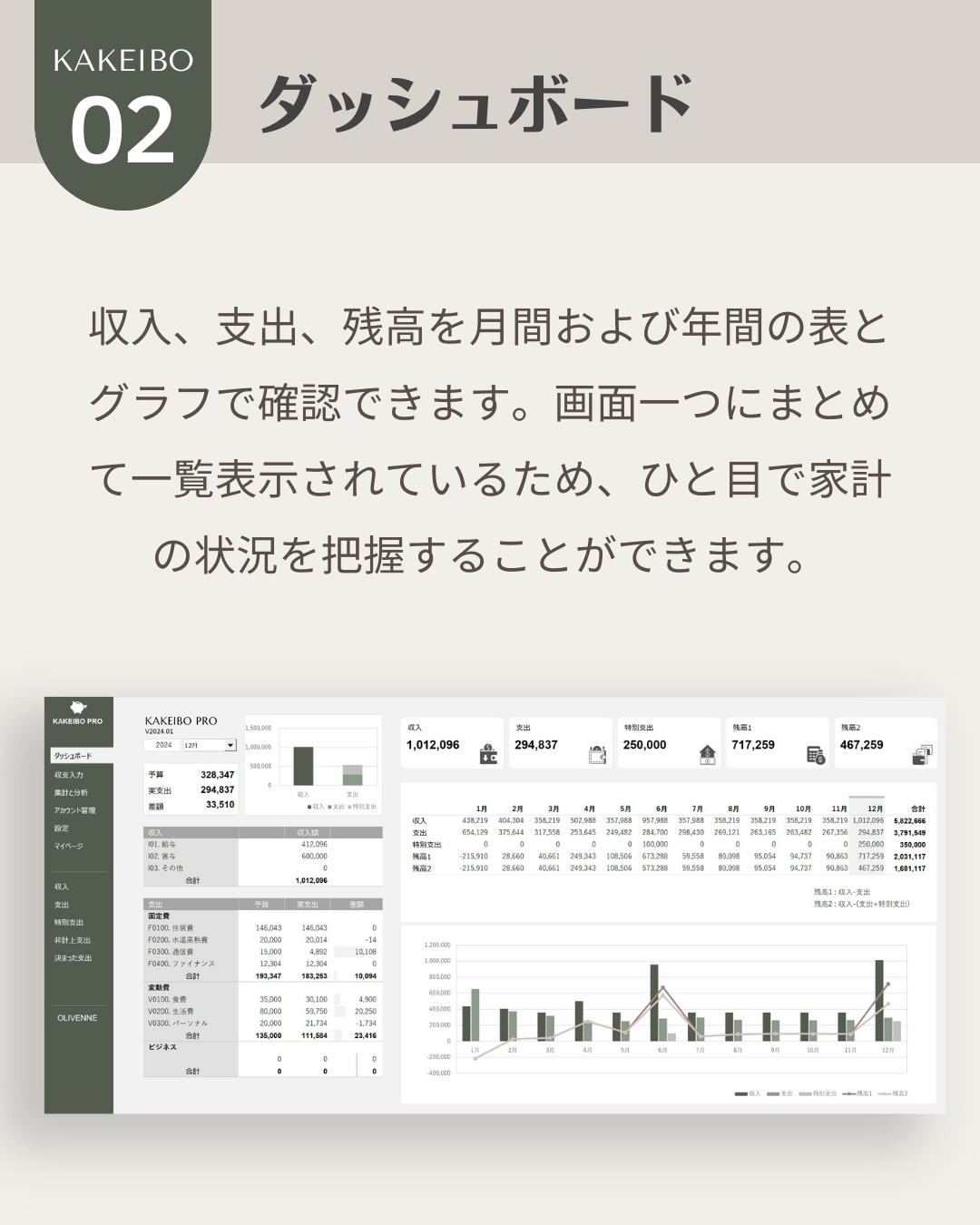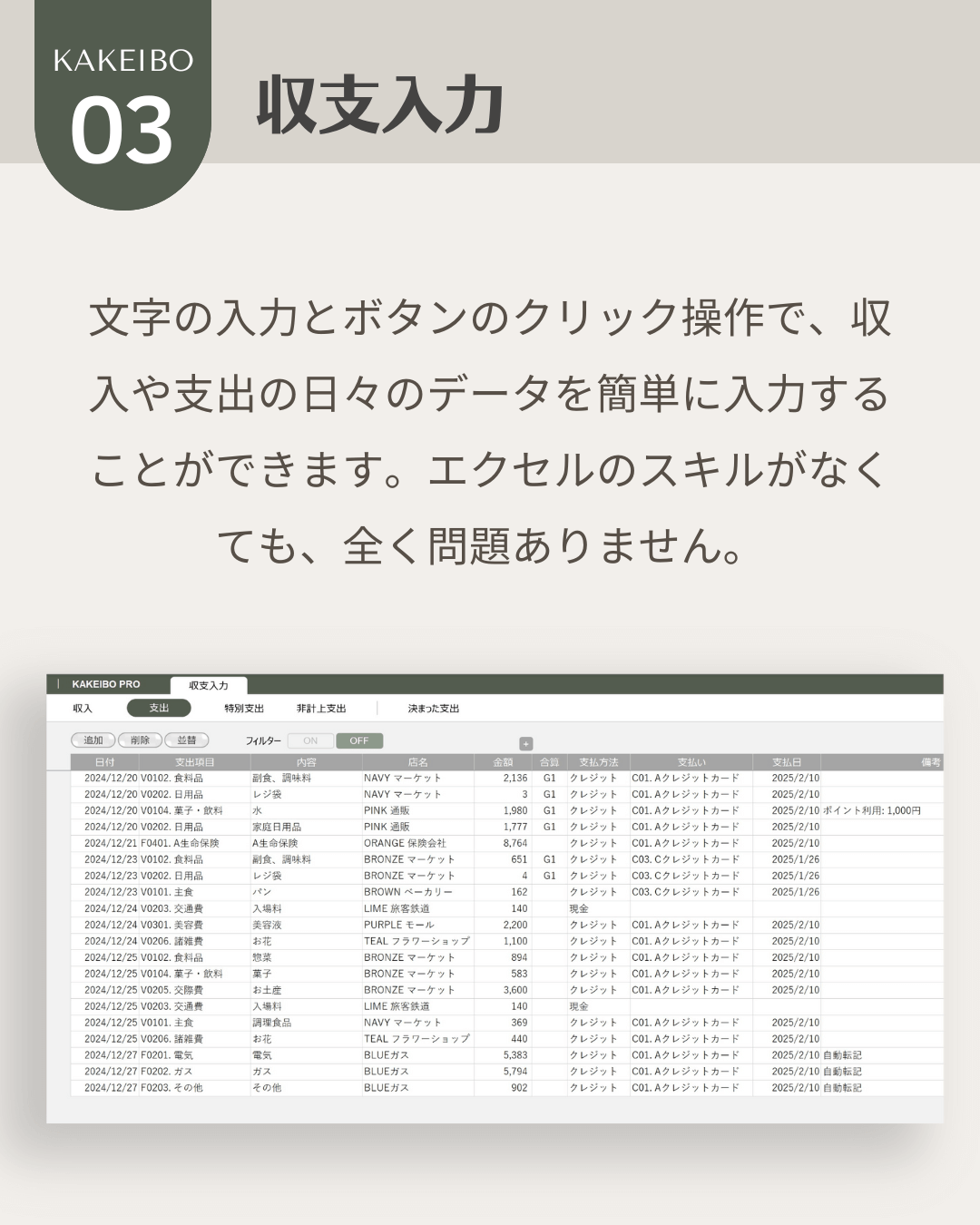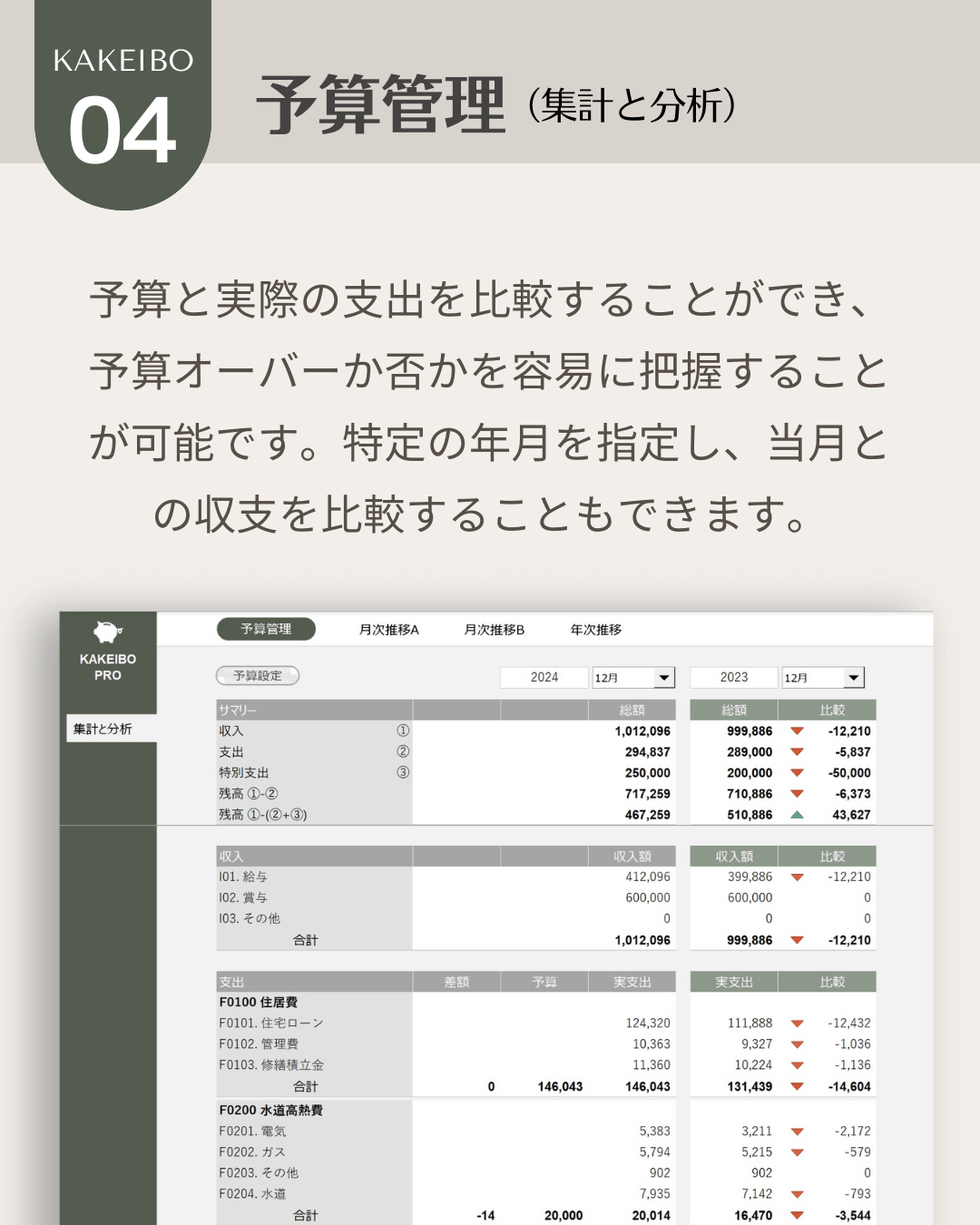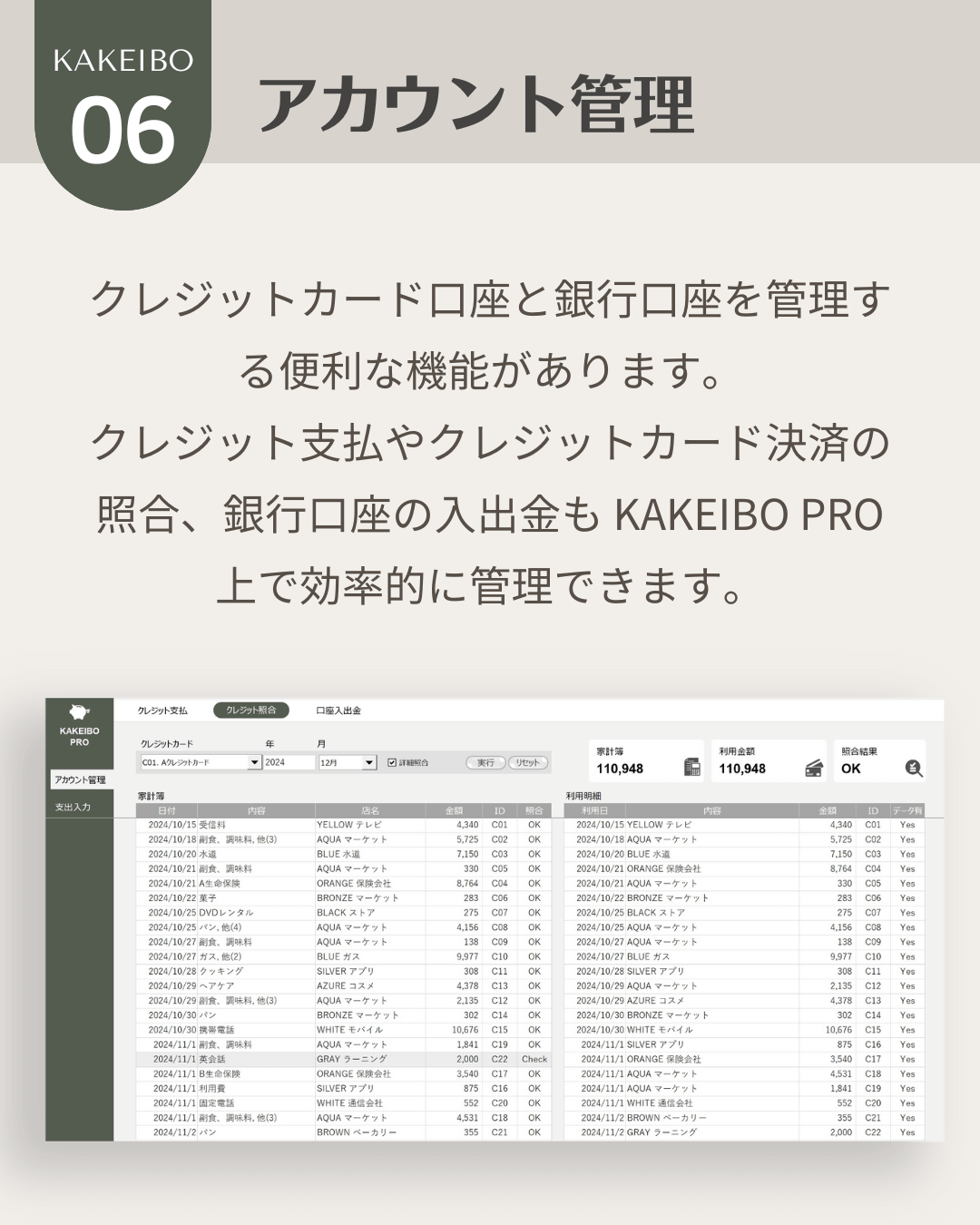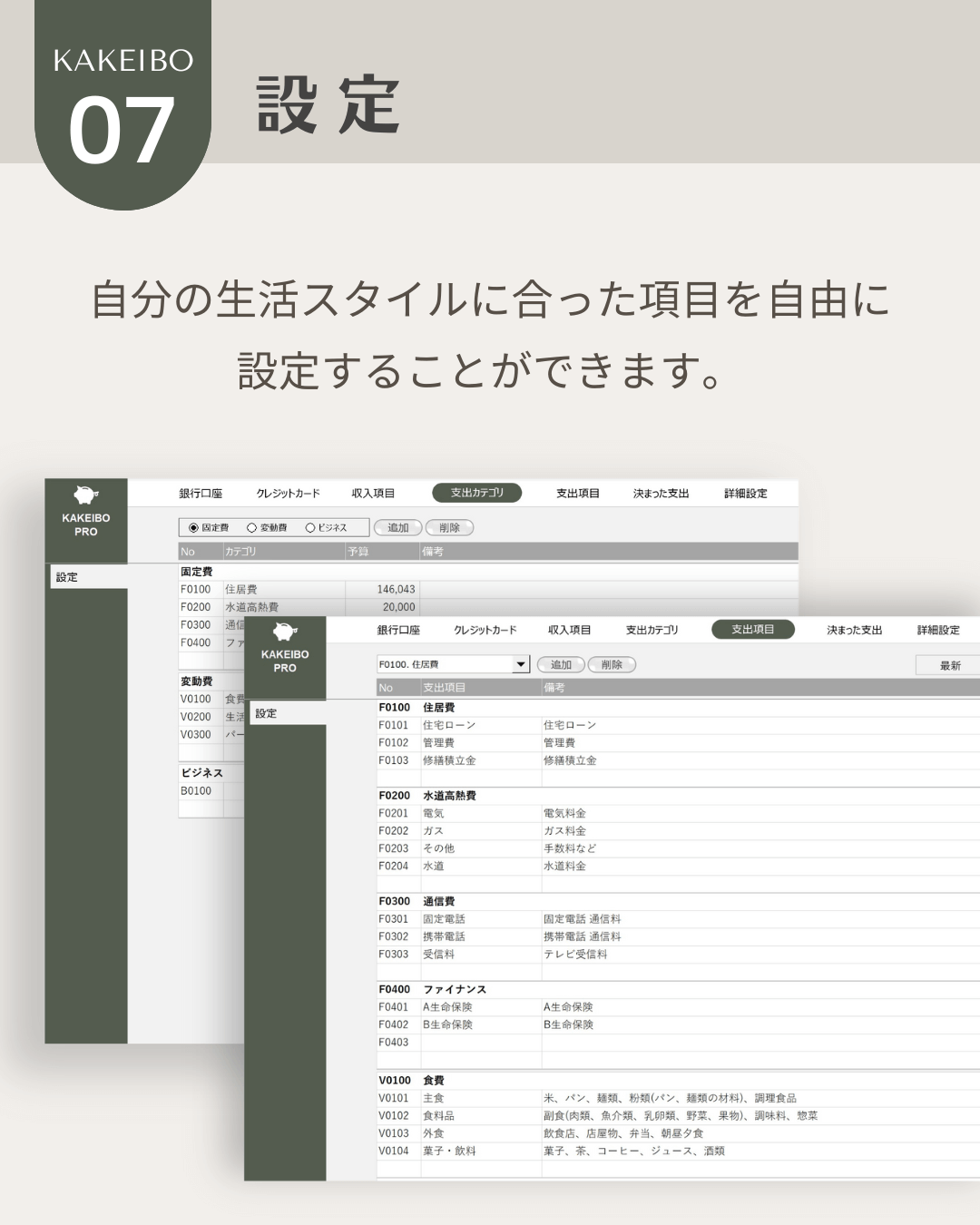エクセル家計簿ツール KAKEIBO PRO と KAKEIBO LiGHTは「使いやすい家計簿」をテーマにエクセルで作成した家計簿です。このツールの最大の特徴は「自分好みに家計簿をカスタマイズできる!」です。
家計簿に必要な項目は人によってさまざまで、自分の生活スタイルに合った項目を選ぶことで使いやすくなります。当ツールは、収入や支出の項目を自由に設定することができます。明細入力シートにカラムを追加することもでき、特定のニーズに合わせて家計簿を自由に構築できます。
更に、ツールのメインカラーとサブカラーを変更することができます。自分の好きなカラーに変えたり、季節ごとにカラーを変えたりなど、自由にアレンジが可能です。家計管理をするのが楽しくなるようなカラーテーマを選んで、日々の家計を見やすく彩りましょう。
このガイドでは、エクセル家計簿ツール KAKEIBO PRO と KAKEIBO LiGHT ではどんなことができるのかを詳しくご紹介していきます。
言語: 日本語 英語
–
1. 製品の紹介
当ツールはデータ入力とボタンのクリック操作で、エクセルのスキルがなくても簡単に家計管理ができます。以下に、KAKEIBO PRO と KAKEIBO LiGHT の機能をご紹介します。
1-1. ダッシュボード
「ダッシュボード」では、収入、支出、残高を月間および年間の表とグラフで確認できます。画面一つにまとめて一覧表示されているため、ひと目で家計の状況を把握することができます。 詳細
確認できる内容は、
【収入 vs. 支出】 収入より支出が多くなっていないか
【予算 vs. 実支出】 予算オーバーになっていないか
【サマリー】 指定年月の収支総額および残高
【トレンド追跡】 他の月と比べてどんな状況か
–
–
1-2. 収支入力
「収支入力」では、4つのシートに収支の明細データを入力していきます。文字の入力とボタンのクリック操作で、日々の収支データを簡単に入力することができます。 詳細
収支入力シートでは、
ボタンをクリックすることで、データの追加・削除・並べ替えができる
エクセルのショートカットキーを活用して、データ入力の時短が図れる
カラムを追加して、オリジナルの項目が作成できる
フィルター機能を活用し、特定のデータを抽出
外貨の入力にも対応
–
–
1-3. 集計と分析
「集計と分析」は高度な集計機能を提供し、月間、年間、10年間の集計データを一覧で確認できます。トレンド分析機能では、集計された値を表とグラフで確認することができ、家計の状況を様々な視点で分析することが可能です。
予算管理
収入や支出の日々の明細は、項目ごとに自動で集計されます。1ヶ月間の収支を簡単に一覧でき、特定の年月を指定して当月との比較も可能です。当ツールでは、カテゴリごとに予算を設定します。予算と実際の支出を比較することができ、予算オーバーか否かを容易に把握することが可能です。無駄を省き、計画的な家計運営を実現しましょう。 詳細
トレンド分析
トレンド分析機能では、集計された値を表とグラフで確認することができ、家計の状況を様々な視点で分析することが可能です。このツールには、3つの分析機能があります。 詳細
月次推移A
[月次推移A]シートでは、指定した項目の推移を最大5つの異なる年で比較することができます。また、2つの項目を指定することができ、それぞれの推移のパターンを比較することが可能です。
月次推移B
[月次推移B]シートでは、最大5項目の月次推移を棒グラフと折れ線グラフで確認できます。この機能は、それぞれの項目がどのように推移しているのかを把握するのに便利です。
年次推移
[年次推移]シートでは、最大5項目の年次推移を棒グラフと折れ線グラフで確認できます。この機能は、長期的な家計状況を把握するのに便利です。
1-4. アカウント管理
「アカウント管理」には、クレジットカード口座と銀行口座を管理する便利な機能があります。クレジット支払やクレジットカード決済の照合、銀行口座の入出金も KAKEIBO PRO 上で効率的に管理できます。この機能は KAKEIBO PRO のみとなります。
クレジットカード決済の照合
「クレジットカード決済照合」は他のアプリにはないオリジナルな機能で、KAKEIBOに入力したクレジットカード利用明細を元に、クレジットカード会社からの請求金額と照合を行います。また、明細ひとつひとつの照合も自動で行われます。データ照合を行うことにより、入力漏れがないか、カードの不正利用がないかをチェックすることができます。 詳細
入金と出金額の集計
KAKEIBO に入力したデータをもとに、指定した銀行口座の入金と出金の明細が一覧表示されます。また、入出金の明細データをダウンロードできるので、口座の残高管理に便利です。 詳細
1-5. 設定
「設定」では、6つのシートに家計簿管理で必要な情報を設定していきます。家計簿に必要な項目は、人によってさまざまです。当ツールでは、自分の生活スタイルに合った項目を自由に設定することができます。大まかに家計を管理することも、細かく管理することも可能です。 詳細
| シート | 内容 |
|---|---|
| 銀行口座 | 銀行口座の情報を入力 |
| クレジットカード | クレジットカードの情報を入力 |
| 収入項目 | 収入項目を入力 |
| 支出カテゴリ | 支出項目の大分類となるカテゴリを入力 |
| 支出項目 | カテゴリ毎に支出項目を入力 |
| 決まった支出 | 定期的に支払いのある支出を入力 |
詳細設定
詳細設定では、以下4つの機能が用意されています。
| 機能 | 内容 |
|---|---|
| カラーの設定 | ツールのメインカラー、サブカラーを設定 |
| データ行の追加 | 対象のシートに複数の行を新たに追加 |
| カラムの追加 | 対象のシートに最大3つのカラムを新規追加 |
| シート保護 | シートの保護・解除を設定 |
1-6. マイページ
「マイページ」では、メモを入力、画像を挿入、グラフを作成するなど、自由にお使いいただけます。例えば、カレンダーを作成して、出費やイベントなどを入力し、スケジュール管理として利用することもできます。
2. 製品の比較
KAKEIBO PRO と KAKEIBO LiGHT の仕様は、以下のとおりです。
| 機能 | PRO | LiGHT | |
|---|---|---|---|
| 収支入力 | 収入 | ✔︎ | ✔︎ |
| 支出 | ✔︎ | ✔︎ | |
| 特別支出 | ✔︎ | ✔︎ | |
| 非計上支出 | ✔︎ | ✔︎ | |
| 集計と分析 | 予算管理 | ✔︎ | ✔︎ |
| 月次推移A | ✔︎ | ✔︎ | |
| 月次推移B | ✔︎ | ✔︎ | |
| 年次推移 | ✔︎ | ✔︎ | |
| アカウント管理 | クレジット支払 | ✔︎ | |
| クレジット照合 | ✔︎ | ||
| 口座入出金 | ✔︎ | ||
| 設定 | 銀行口座 | ✔︎ | ✔︎ |
| クレジットカード | ✔︎ | ✔︎ | |
| 収入項目 | ✔︎ | ✔︎ | |
| 支出カテゴリ | ✔︎ | ✔︎ | |
| 支出項目 | ✔︎ | ✔︎ | |
| 決まった支出 | ✔︎ | ✔︎ | |
| 詳細設定 | ✔︎ | ✔︎ | |
| ダッシュボード | ✔︎ | ✔︎ | |
| マイページ | ✔︎ | ✔︎ | |
–
3. 基本スペック
KAKEIBO PRO と KAKEIBO LiGHT のデータ入力における基本スペックは、以下のとおりです。
| 区分 | 項目 | PRO | LiGHT |
|---|---|---|---|
| 設定 | 01. 銀行口座 | 30個 | 30個 |
| 02. クレジットカード | 30個 | 30個 | |
| 03. 収入項目 | 30個 | 30個 | |
| 04. 支出カテゴリ | 30個 | 30個 | |
| 05. 支出項目 | 30個 | 30個 | |
| 06. 決まった支出 – 定期支払 | 制限なし | 制限なし | |
| 収支入力 | 07. 収入明細データ | 制限なし | 制限なし |
| 08. 支出明細データ | 制限なし | 制限なし | |
| 09. 特別支出明細データ | 制限なし | 制限なし | |
| 10. 非計上支出明細データ | 制限なし | 制限なし | |
| 11. クレジット支払明細データ | 制限なし | ー |
詳細事項
- 04: 固定費、変動費、ビジネスを合わせて、最大30個のカテゴリが設定可能
- 05: 1カテゴリに最大30個の項目が設定可能
- 06~11: Excelの最大行数「1,048,576行」まで入力可能
4. 確認していただきたいこと
デバイスとOS
当ツールをご使用いただくための動作環境は、以下のとおりです。
| PRO | LiGHT | ||
|---|---|---|---|
| デバイス | PC | ✔︎ | ✔︎ |
| テブレット | |||
| スマートフォン | |||
| OS | Windows | ✔︎ | ✔︎ |
| Mac OS | ✔︎ | ||
エクセルのバージョン
当ツールは、Microsoft 365で作成しております。古いバージョンで正常に動作するかにつきましては保証しかねます。また「FILTER関数」など古いバージョンでは使用できない関数を一部使用しております。
使用可能なデバイス
モバイル用のエクセルではマクロ機能がサポートされていないため、タブレットおよびスマートフォンでは使用できません。当ツールはマクロ機能を使用しており、モバイル用のエクセルで使用した場合、ボタンなどをクリックしても動作しません。当ツールは、パソコンでのご使用となります。
マクロ有効ブック
複数のマクロ有効ブック(拡張子.xlsm)を開いて作業していると、不具合が起き、正常に動作しなくなるといった現象が発生する場合があります。エラーが発生した場合の解決方法は、以下のリンクをご覧ください。
当ツールを使用する際、他のマクロ有効ブックが開いていない状態でご使用ください。また、Excelブック(拡張子.xlsx)が開いていても問題ありませんが、必要のないファイルを閉じてご使用いただくことを推奨いたします。
–
5. 商品の購入
当ツールの日本語版はBASE、英語版はEtsyよりご購入いただけます。購入の手続きが完了しますと、ファイルのダウンロードが可能となります。
商品
ネットショップ
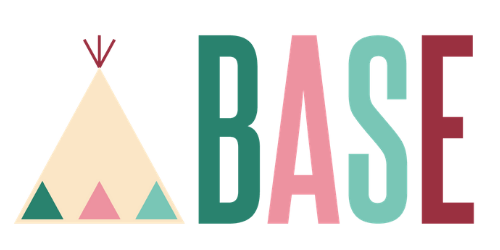 |
BASEは、日本のネットショップです。当ツールの日本語版は、BASEよりご購入いただけます。BASEより商品をご購入する場合は、クレジットカードでのお支払いとなります。 https://olivenne.base.shop |
 |
Etsyは、世界最大のハンドメイドマーケットプレイスです。当ツールの英語版は、Etsyよりご購入いただけます。Etsyより商品をご購入する場合は、PayPalまたはクレジットカードでのお支払いとなります。 https://www.etsy.com/shop/OLIVENNE |
6. サポート
当ツールの操作方法については、以下のリンクをご覧ください。
何かご質問などがございましたら、フォームよりお気軽にお問い合わせ下さい。
KAKEIBO PRO および KAKEIBO LiGHTは、個性的な家計管理を実現するための最適なツールです。あなたのライフスタイルに合わせて、自由にカスタマイズしてみてください!